Adobe Acrobat Readerのダウンロード手順
※ダウンロードすることによって「使用許諾」は同意したものとみなされます
IE(Internet Explorer)を起動し、以下のリンクをクリックします。


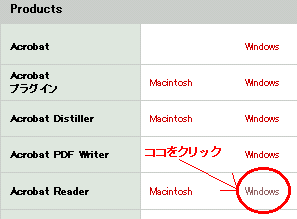


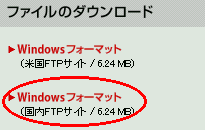

[OK]をクリックします。
※ここでは例としてデスクトップを指定しています。
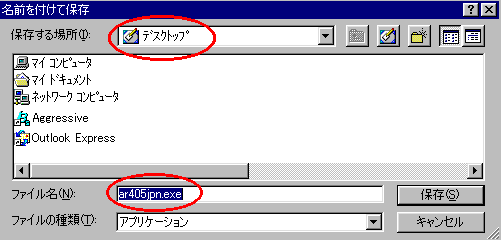
[保存(S)]をクリックします。
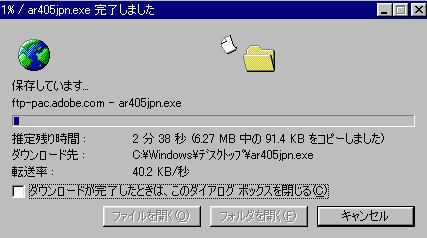
以上で、Acrobat Readerのダウンロードは完了です。
|
Adobe Acrobat Readerのダウンロード手順 |
|
| ここでは、アドビシステムズ社のウェブページでからダウンロードする手順についてご説明いたします。 ※ダウンロードすることによって「使用許諾」は同意したものとみなされます |
|
| 1. |
IE(Internet Explorer)を起動し、以下のリンクをクリックします。 |
| 2. | アドビシステムズ社のウェブページが表示されますので、サポートをクリックします。 |
| 3. | サポートページのダウンロードをクリックします。 |
| 4. | ダウンロードするファイル(Acrobat ReaderのWindows)をクリックします。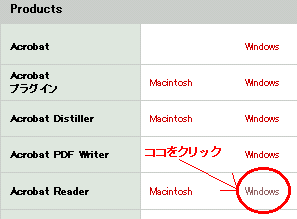 |
| 5. | 次にファイルのバージョンを選択します。 |
| 6. | Acrobat5.0の紹介、Acrobat Rederとの違いなど表示されます。ページを下へスクロールして、"Acrobat Readerダウンロード(無償)"をクリックします。 |
| 7. | Step1の"こちらのフォーム"という文字の上でクリックします。ユーザー登録画面が表示されますので、必要箇所に入力して、[確認]ボタンをクリックします。 |
| 8. | 次にStep2の"Windows用"をクリックします。 |
| 9. | ファイルのダウンロードフォーマットは、国内TFPサイトをクリックします。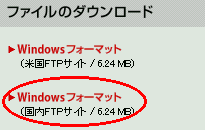 |
| 10. | ファイルのダウンロードウィザードが表示されますので、内容に従い進めます。 [OK]をクリックします。 |
| 11. | 名前を付けて保存画面で、ファイルをダウンロードする場所を指定します。 ※ここでは例としてデスクトップを指定しています。 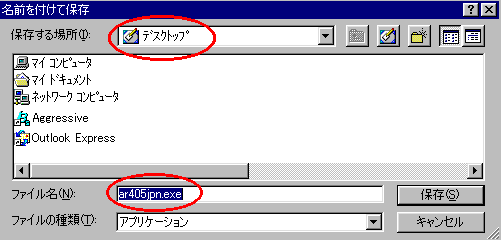 [保存(S)]をクリックします。 |
| 12. | ダウンロードを開始します。※この間およそ10分かかります。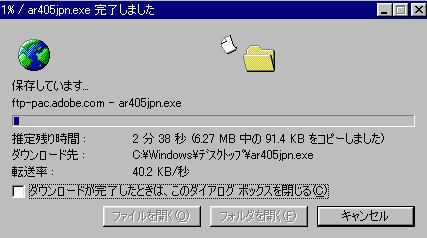 |
| 13. | ダウンロードが完了しましたら、[閉じる]ボタンをクリックして、ウィザードを閉じます。IE(Internet Explorer)も終了します。 |
| 14. | デスクトップにある[ |
| 15. | セットアップが完了すると、デスクトップに[ 以上で、Acrobat Readerのダウンロードは完了です。 |